Was tun, wenn DHCP-bezogene Registrierungseinstellungen fehlen?

Was soll ich tun, wenn die DHCP-bezogenen Registrierungseinstellungen fehlen?
Schalten Sie zuerst den Computer ein, verwenden Sie die Tastenkombination „Windows+R“, um „Ausführen“ einzugeben, und geben Sie den Befehl „regedit“ ein, um den Registrierungseditor aufzurufen.
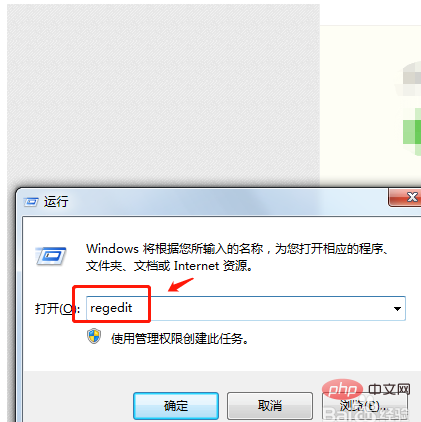
Suchen Sie im Registrierungseditor: „HKEY_LOCAL_MACHINESYSTEMCurrentControlSetservicesDhcp“.
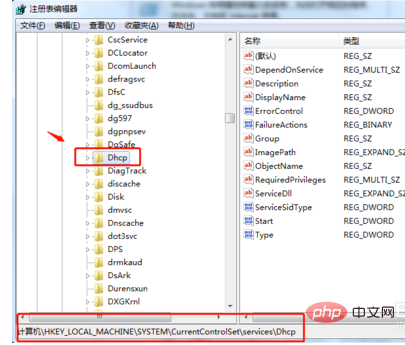
Klicken Sie mit der rechten Maustaste auf den Ordner „dhcp“ und klicken Sie im Popup-Fenster auf „Berechtigungen“.
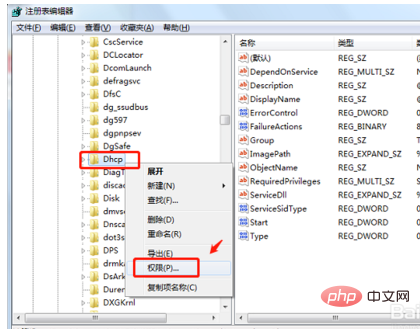
Klicken Sie im Popup-Fenster für die DHCP-Berechtigung auf „Hinzufügen“, um neue Berechtigungen hinzuzufügen.
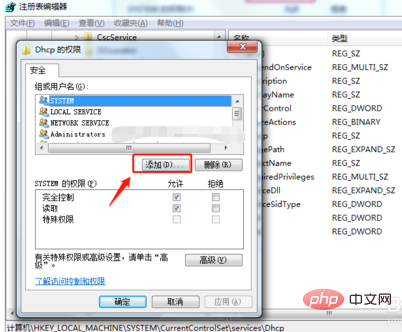
Klicken Sie im Popup-Fenster „Benutzer und Gruppen auswählen“ auf „Erweitert“, um die erweiterten Berechtigungseinstellungen einzugeben, und klicken Sie auf „Jetzt suchen“.
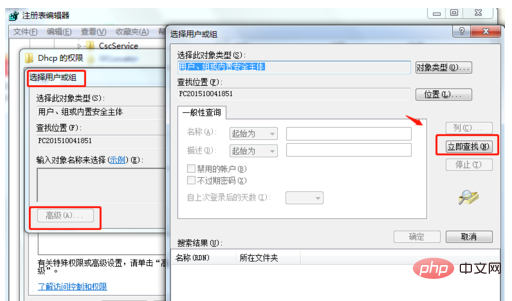
Geben Sie den Objektnamen „NETWORK SERVICE“ ein und klicken Sie auf OK, um Vollzugriffsberechtigungen für DHCP zu konfigurieren.
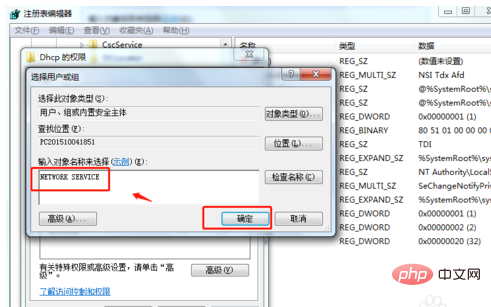
Gehen Sie zurück zu den DHCP-Berechtigungseinstellungen, klicken Sie auf OK und starten Sie den Computer neu, um die Reparatur der fehlenden DHCP-Registrierung abzuschließen.
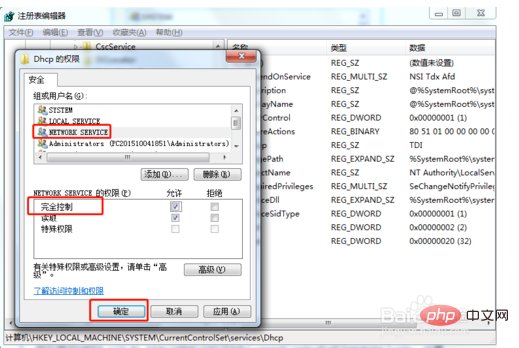
Das obige ist der detaillierte Inhalt vonWas tun, wenn DHCP-bezogene Registrierungseinstellungen fehlen?. Für weitere Informationen folgen Sie bitte anderen verwandten Artikeln auf der PHP chinesischen Website!

Heiße KI -Werkzeuge

Undresser.AI Undress
KI-gestützte App zum Erstellen realistischer Aktfotos

AI Clothes Remover
Online-KI-Tool zum Entfernen von Kleidung aus Fotos.

Undress AI Tool
Ausziehbilder kostenlos

Clothoff.io
KI-Kleiderentferner

AI Hentai Generator
Erstellen Sie kostenlos Ai Hentai.

Heißer Artikel

Heiße Werkzeuge

Notepad++7.3.1
Einfach zu bedienender und kostenloser Code-Editor

SublimeText3 chinesische Version
Chinesische Version, sehr einfach zu bedienen

Senden Sie Studio 13.0.1
Leistungsstarke integrierte PHP-Entwicklungsumgebung

Dreamweaver CS6
Visuelle Webentwicklungstools

SublimeText3 Mac-Version
Codebearbeitungssoftware auf Gottesniveau (SublimeText3)

Heiße Themen
 1385
1385
 52
52
 Win10 Ethernet Enable DHCP Repair Method Guide
Dec 30, 2023 pm 02:23 PM
Win10 Ethernet Enable DHCP Repair Method Guide
Dec 30, 2023 pm 02:23 PM
Was passiert, wenn Windows 10 Ethernet meldet, dass DHCP nicht aktiviert ist? In letzter Zeit sind einige Benutzer bei der Verwendung von Computern auf ein solches Problem gestoßen. Um allen zu helfen, das Netzwerk besser zu nutzen, wird der Herausgeber die Lösung für das Problem teilen, dass Windows 10 Ethernet anzeigt, dass DHCP nicht aktiviert ist. So beheben Sie, dass DHCP unter Win10-Ethernet nicht aktiviert ist: 1. Drücken Sie zuerst die Tastenkombination „win+r“ und klicken Sie dann auf „Ausführen“. 2. Geben Sie dann „services.msc“ ein und drücken Sie die Eingabetaste. 3. Anschließend können Sie den Dienst „DHCPClient“ finden und per Doppelklick öffnen. 4. Ändern Sie abschließend den Aktivierungstyp auf „Automatisch“ und den Dienststatus auf „Gestartet“. Drücken Sie dann OK, um die Einstellungen zu speichern und die lokale Verbindung neu zu starten.
 Was bedeutet es, dass der DHCP-Dienst nicht antwortet?
Mar 15, 2023 pm 03:16 PM
Was bedeutet es, dass der DHCP-Dienst nicht antwortet?
Mar 15, 2023 pm 03:16 PM
Der DHCP-Dienst antwortet nicht, da beim automatischen IP-Adresserfassungsdienst ein Fehler vorliegt. Konfigurieren Sie den Dienst neu. Gründe für keine Reaktion: 1. Die Funktion „IP-Adresse automatisch beziehen“ ist nicht aktiviert und Sie müssen nur die IP auf „DHCP“ einstellen. 2. Aufgrund von Netzwerkschwankungen ist das Gerät mit dem Netzwerk, dem Router, verbunden Weist eine IP-Adresse zu und das Gerät erhält eine IP-Adresse. Dies erfordert einen Prozess. Wenn das Netzwerk während dieses Vorgangs schwankt, kann das Gerät keine IP-Adresse erhalten. Wenn der Cache des Routers voll ist , IP-Adressen können vernetzten Geräten nicht zugewiesen werden.
 So konfigurieren Sie einen DHCP-Server auf RHEL 9
Jun 08, 2023 pm 07:02 PM
So konfigurieren Sie einen DHCP-Server auf RHEL 9
Jun 08, 2023 pm 07:02 PM
DHCP ist eine Abkürzung für Dynamic Host Configuration Protocol, ein Netzwerkprotokoll, das Client-Systemen in einem Computernetzwerk automatisch IP-Adressen zuweist. Es weist Clients aus dem DHCP-Pool oder dem in seiner Konfiguration angegebenen IP-Adressbereich zu. Während Sie Client-Systemen manuell statische IP-Adressen zuweisen können, vereinfacht ein DHCP-Server den Vorgang und weist Client-Systemen im Netzwerk dynamisch IP-Adressen zu. In diesem Artikel zeigen wir, wie man einen DHCP-Server auf RHEL9/RockyLinux9 installiert und konfiguriert. Voraussetzung: Vorinstalliertes RHEL9 oder RockyLinux9 mit Sudo-Verwaltungsberechtigungen
 So lösen Sie das Problem, dass DHCP in der lokalen Verbindung nicht aktiviert ist. Empfohlene Lösungen für das Problem, dass der Computer nicht auf das Internet zugreifen kann und meldet, dass der DHCP-Dienst nicht aktiviert ist.
Mar 13, 2024 pm 12:07 PM
So lösen Sie das Problem, dass DHCP in der lokalen Verbindung nicht aktiviert ist. Empfohlene Lösungen für das Problem, dass der Computer nicht auf das Internet zugreifen kann und meldet, dass der DHCP-Dienst nicht aktiviert ist.
Mar 13, 2024 pm 12:07 PM
Wenn viele Benutzer Computer verwenden, um eine Verbindung zum Ethernet herzustellen, sehen sie die Meldung „DHCP ist nicht aktiviert“ und wissen nicht, was sie tun sollen. Dies liegt daran, dass die DHCP-Funktion auf dem Router nicht aktiviert ist dieses Problem. 1. Überprüfen Sie die Anmeldeinformationen, um das Problem „DHCP ist im Ethernet nicht aktiviert“ zu lösen. Sie müssen sich zuerst beim Router anmelden. Wenn Sie sich bei einem Router anmelden, müssen Sie normalerweise das Gateway, den Benutzernamen und das Passwort des Routers abrufen. Diese Informationen sind normalerweise auf der Rückseite des Routers angegeben. Die IP des Routers ist die sogenannte Gateway-Adresse. Die Standard-Gateway-Adresse ist bei einigen Routern 192.168.1.1 oder 192.168.0.1. Das Anmeldekonto lautet im Allgemeinen admin und das Passwort lautet admin oder 123456. 2. Melden Sie sich bei der Routerverwaltung an
 So konfigurieren Sie Dnsmasq als DHCP-Relay-Server
Mar 21, 2024 am 08:50 AM
So konfigurieren Sie Dnsmasq als DHCP-Relay-Server
Mar 21, 2024 am 08:50 AM
Die Rolle eines DHCP-Relays besteht darin, empfangene DHCP-Pakete an einen anderen DHCP-Server im Netzwerk weiterzuleiten, auch wenn sich die beiden Server in unterschiedlichen Subnetzen befinden. Durch die Verwendung eines DHCP-Relays können Sie einen zentralen DHCP-Server im Netzwerkzentrum bereitstellen und ihn verwenden, um allen Netzwerksubnetzen/VLANs dynamisch IP-Adressen zuzuweisen. Dnsmasq ist ein häufig verwendeter DNS- und DHCP-Protokollserver, der als DHCP-Relay-Server konfiguriert werden kann, um die Verwaltung dynamischer Hostkonfigurationen im Netzwerk zu unterstützen. In diesem Artikel zeigen wir Ihnen, wie Sie dnsmasq als DHCP-Relay-Server konfigurieren. Inhaltsthemen: Netzwerktopologie Konfigurieren statischer IP-Adressen auf einem DHCP-Relay D auf einem zentralen DHCP-Server
 Welche Auswirkungen hat die Deaktivierung von DHCP auf dem Router?
Dec 01, 2023 pm 04:01 PM
Welche Auswirkungen hat die Deaktivierung von DHCP auf dem Router?
Dec 01, 2023 pm 04:01 PM
Die Auswirkung des Deaktivierens von DHCP auf den Router: 1. Der Client kann nicht automatisch eine IP-Adresse erhalten. 2. Die IP-Adresse muss manuell konfiguriert werden. 3. Dies kann zu Netzwerkverbindungsproblemen führen 5. IP-Adresskonflikte; 7. Die Netzwerkisolierung kann nicht durchgeführt werden. 9. Die Zugriffskontrolle kann nicht durchgeführt werden. Es wird empfohlen, vor dem Ausschalten des DHCP-Dienstes sorgfältig zu überlegen, ob er wirklich ausgeschaltet werden muss, oder den DHCP-Dienst beizubehalten, um sicherzustellen, dass der Client automatisch die richtige IP-Adresse erhalten kann.
 Was bedeutet DHCP nicht aktiviert?
Jan 30, 2023 pm 02:04 PM
Was bedeutet DHCP nicht aktiviert?
Jan 30, 2023 pm 02:04 PM
Wenn DHCP nicht aktiviert ist, bedeutet dies, dass der Computer nicht so eingestellt ist, dass er automatisch eine IP-Adresse erhält, was zu Fehlern beim Internetzugriff führt. Die Lösung ist: 1. Drücken Sie die Tastenkombination „win+r“, um das Ausführungsfenster zu öffnen, und geben Sie „services.msc“ ein. und drücken Sie die Eingabetaste. 2. Suchen Sie nach dem Öffnen des Dienstfensters den Dienst „DHCP-Client“ und doppelklicken Sie darauf, um ihn zu öffnen. 3. Ändern Sie nach dem Öffnen des DHCP-Dienstes seinen Aktivierungstyp in „Automatisch“ und den Dienststatus in „Gestartet“. und drücken Sie dann OK, um die Einstellungen zu speichern.
 Wie lautet die DHCP-Portnummer?
Mar 06, 2023 pm 02:48 PM
Wie lautet die DHCP-Portnummer?
Mar 06, 2023 pm 02:48 PM
Die Portnummern für den DHCP-Dienst sind 68 und 67. DHCP ist ein LAN-Netzwerkprotokoll, das normalerweise in großen LAN-Umgebungen verwendet wird. Seine Hauptfunktion besteht darin, IP-Adressen zentral zu verwalten und zuzuweisen und die Adressnutzung zu verbessern. Das DHCP-Protokoll verwendet UDP als Übertragungsprotokoll, und der DHCP-Server antwortet mit einer Antwortnachricht an Port 67 des Hosts kann als ein Senden und ein Übernehmen verstanden werden.



